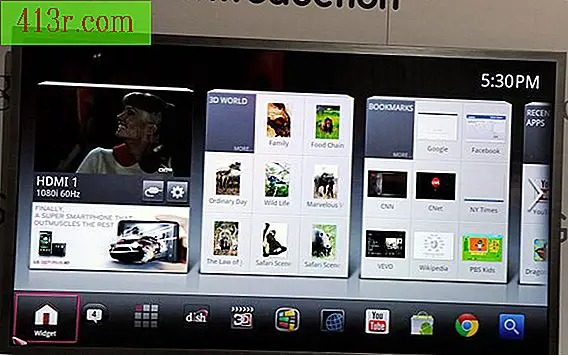Как да конвертирате 2D изображение в 3D модел

Раздел 1
Стъпка 1
 Запазете Photos.com/Photos.com/Getty Images
Запазете Photos.com/Photos.com/Getty Images Отворете Google SketchUp. Кликнете върху иконата "Нов проект" ("Нов проект") и в диалоговия прозорец, който се показва, дайте на проекта си име. Кликнете върху "OK". В отворения браузър отидете в папката, където са съхранени изображенията. Трябва да имате пет различни изображения, които да използвате. Ще се покаже нов диалогов прозорец с миниатюри на изображенията. Кликнете върху иконата "Камера", за да започнете. В този момент програмата ще извърши процес, наречен "Извличане на функции" ("Extraction Feature"). Това може да отнеме известно време. Лентата за състоянието в долната част ще ви уведоми как вървят нещата.
Стъпка 2
 Запазете цифровата визия. / Дигитална визия / Гети изображения
Запазете цифровата визия. / Дигитална визия / Гети изображения Кликнете върху "Да" в диалоговия прозорец, който се отваря, за да продължите с "Степен на съвпадение на функции" ("Степен на съвпадение на функции"). В този процес програмата ще се опита да намери общи черти в изображенията. Това ще отнеме известно време. Кликнете върху "Да" в диалоговия прозорец, който се отваря, за да продължите с "Pose Recovery and Alignment Stage" ("Етап на възстановяване и подравняване на позата"). Затворете прозореца за визуализация Две от вашите изображения ще бъдат показани.
Стъпка 3
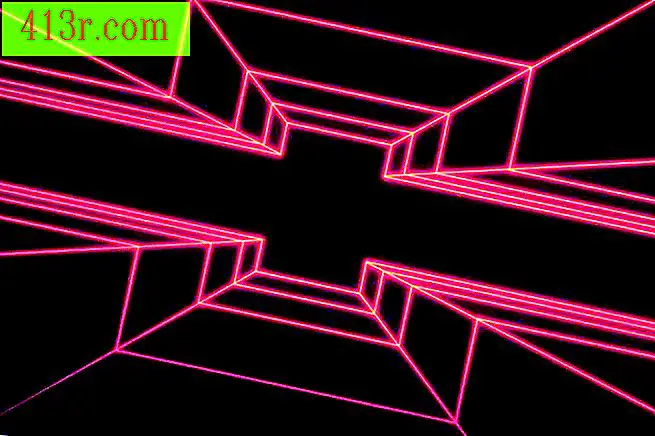 Запазване на Comstock / Comstock / Getty Images
Запазване на Comstock / Comstock / Getty Images Създайте три точки на кореспонденция в двете изображения. Кликнете върху точка в изображението по-долу и след това върху същата точка в изображението по-горе. Правете това три пъти. Уверете се, че всички избрани от вас точки са в равнина спрямо земята в изображението. Сега кликнете с десния бутон и изберете "Готово".
Стъпка 4
 Запазете Jupiterimages / Photos.com / Getty Images
Запазете Jupiterimages / Photos.com / Getty Images Кликнете върху иконата "Snap to 3D Point" и изберете 3D точка, за да настроите равнината на заземяването в тази позиция, след това кликнете върху иконата 2D правоъгълник и започнете да рисувате равнините, които съответстват на ъгъла на това, което е най-горната част на сградата, правете това за всяка сграда в изображението, можете да завъртите, за да получите по-добър ъгъл за местоположението.
Стъпка 5
 Запазете Jupiterimages / Photos.com / Getty Images
Запазете Jupiterimages / Photos.com / Getty Images Използвайте инструмента "Push / Pull", за да разгънете всяка равнина до същия размер като нейната съответна сграда в изображенията. Кликнете върху иконата "Картиране на текстура", за да видите текстурата, приложена към модела. Тъй като SketchUp поддържа динамично текстуриране, можете да използвате инструментите за моделиране, за да прецизирате модела дори и с текстурата, поставена в него. Пример за това е сградата да има наклонен покрив. Тук можете да изчертаете линия на потапяне през центъра на покрива и да го повдигнете, докато текстурата на покрива пасва на модела. Сега можете да запазите и експортирате модела си.